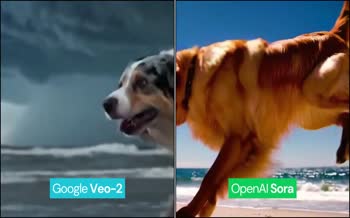امروزه سرورهای مجازی به همراه یک آیپی ثابت و اختصاصی ارائه میشوند که مناسب پرداخت پی پال و ثبتنام در سایتهای خارجی است. به طورکلی میتوان گفت سرورهای مجازی به علت مزیتهایی همچون هزینه کمتر نسبت به سرورهای اختصاصی و منابع سختافزاری متنوع باعثشده تا اکثر کسب وکارها به خرید سرورهای مجازی ترغیب شوند. اگر شماهم جز همین دسته از افراد هستید و به تازگی قصد خرید سرور مجازی را دارید، ممکن است با مشکلات احتمالی همچون وصل شدن به سرور مجازی روبهرو شوید. به همین علت ما در این مقاله قصد داریم به آموزش استفاده از اینترنت با ip سرور مجازی به صورت گام به گام و همراه با تصویر بپردازیم. پس تا انتها همراه ما باشید.
سرور مجازی چیست و چه کاربردی دارد؟
سرور مجازی چیست؟ چقدر درباره سرور مجازی و کاربردهای آن میدانید؟! سرور مجازی مخفف عبارت Virtual Private Server است و به بخشی از یک سرور اختصاصی گفته میشود که به کمک نرمافزارهای مجازیسازی به بخشهای کوچکتری با منابع سختافزاری متنوع تقسیم شده است. بنابراین هنگامیکه سختافزار یک سرور فیزیکی با استفاده از تکنولوژی مجازیسازی به چندین بخش تقسیم میشود، سرورهای مجازی به وجود میآیند. اجازه بدهید برای درک بهتر یک مثال برایتان بیاوریم؛ فرض کنید سرور مجازی مانند یک واحد آپارتمان در یک مجتمع مسکونی است. شما و تمامی همسایگانتان میتوانید کنارهم در واحدهایی که اجاره کردهاید، زندگی کنید و هرکدام فضای امن خود را داشته باشید؛ واحد خود را مدیریت کنید و باتوجه به نیازتان هرچیزی که دوست دارید به این فضا اضافه و یا کم کنید. به طور مشابه سرورهای مجازی هم اینگونه هستند؛ به این معناکه شما با خرید سرور مجازی میتوانید به بخشی از یک سرور فیزیکی دسترسی داشته باشید و منابع سختافزاری آن را ازجمله میزان رم، سی پی یو، هاردهای ذخیرهسازی و... را به دلخواه کم و یا اضافه کنید و منابع خود را با هیچ کسب وکار دیگری به اشتراک نگذارید! از طرف دیگر خود این سرورهای فیزیکی در دیتاسنترهای بزرگی در کشورهای مختلف دنیا نگهداری میشوند که باتوجه به اینکه این سرورها در دیتاسنتر کدام کشور قرار دارند، میتوانید خدمات متفاوتی را دریافت کنید. به طورمثال، شما با خرید سرور مجازی هلند، میتوانید به یکی از سرورهای مجازی محبوب دنیا متصل شوید و از سرعت و امنیت بالای این سرورها لذت ببرید! اما این سرورهای مجازی چه کاربردی دارند؟!
کاربردهای سرور مجازی
سرورهای مجازی به شکلهای گوناگون قابل استفاده هستند. شما میتوانید از سرورهای مجازی برای موارد زیر استفاده کنید:
• میزبانی وب اپلیکیشنها، ایمیل و وبسایتهای پربازدید
• پخش ویدئو
• آزمایش و توسعه نرمافزارها
• استفاده ریموت دسکتاپ
• سرور چت
• سرور چاپ
• سرورهای پایگاه داده
• پروکسی سرور
• پردازش دیتای زیاد
• و...
آموزش وصل شدن به وی پی اس VPS در ویندوز ۷ و ۱۰ و ۱۱
اگر سرور مجازی تهیه کردهاید و با نحوه اتصال به آن آشنا نیستید، نگران نباشید! در این بخش از مطلب با راهنمای اتصال به سرور VPSهمراه شما هستیم. به طورکلی برای اتصال وی پی اس در ویندوزهای ۷، ۱۰ و ۱۱ دو روش متداول وجود دارد که در حالت اول باید از نرم افزار Putty و تنظیم فایر فاکس و درحالت دوم از برنامه Remote Desktop Connection استفاده کرد که در ادامه، هرکدام از این موارد را به طور جدا توضیح خواهیم داد.
آموزش وصل شدن به وی پی اس VPS در ویندوز از طریق نرم افزار Putty و تنظیم فایر فاکس
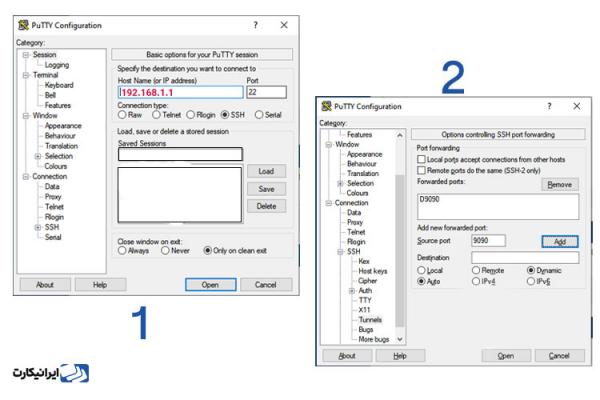
جهت وصلشدن به سرور مجازی از روش نرمافزار Putty و تنظیم فایر فاکس مراحل زیر را همانند تصویر بالا دنبال کنید:
• اول از همه باید نرم افزار Putty را دانلود و نصب کنید. برای دانلود این برنامه میتوانید از وب سایتهای معتبر کمک بگیرید.
• بعد از نصب، نرمافزار را باز کنید و از منوی سمت چپ به بخش sessions بروید و در قسمت Host Name (IP address)، آی پی سرور مجازی خود را مطابق شکل وارد کنید.
• در این مرحله باید از منوی سمت چپ نرمافزار Putty به بخش Connection بروید و از زیر منوی SSH ، گزینه Tunnels را پیدا و انتخاب کنید. حالا در صفحهای که باز میشود، در کادر Source Port، عدد ۹۰۹۰ را قرار دهید و سپس گزینه Dynamic را فعال کنید و سپس روی گزینه Add کلیک کنید.
• حالا دوباره به بخش Sessions بروید و اطمینان حاصل کنید که آی پی وی پی اس را در کادر مربوطه به درستی وارد کردهاید و بعد روی گزینه Open کلیک کنید. در صفحه جدید دیگر کافیست اطلاعات نام کاربری و رمزعبور خود را وارد نمایید.
تنظیم فایرفاکس
هنوز مراحل وصلشدن به سرور مجازی از روش نرم افزار Putty و تنظیم فایر فاکس ادامه دارد! دراینجا باید برخی از تنظیمات مربوط به فایرفاکس را انجام دهیم.
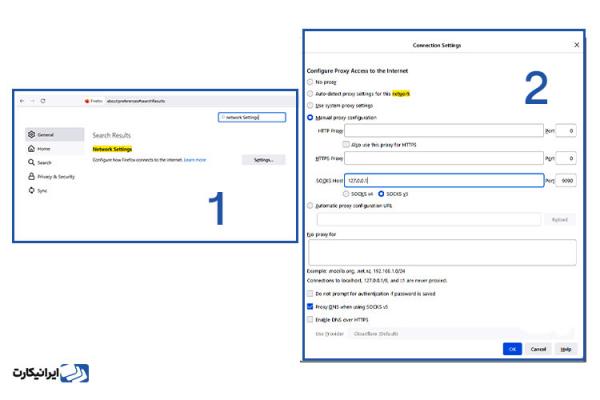
• پس از اتصال SSH، نرمافزار فایرفاکس را باز کنید و از طریق منوی سمت راست در بالای صفحه، وارد Settings شوید. سپس در کادر جستجو، گزینه Network setting را جستجو کنید.
• در این قسمت به یک صفحه جدید هدایت میشوید که در اینجا باید گزینه Manual proxy configuration را فعال سازید و درکادر مربوط به آی پی، مقدار ۱۲۷.۰.۰.۱ و در کادر روبهروی آن عدد ۹۰۹۰ را وارد کنید. درنهایت از بخش پایین صفحه گزینه Proxy DNS when SOCKS 5 v5 را فعال کرده و روی Ok کلیک کنید.
با گذراندن مراحل قبل دیگر باید اینترنت سرور مجازی بر مرورگر فایرفاکس فعال شده باشد. البته دقت کنید که باید در حین کار، از اتصال SSH در نرم افزار putty اطمینان حاصل کنید.
آموزش وصل شدن به وی پی اس VPS در ویندوز از طریق برنامه Remote Desktop Connection
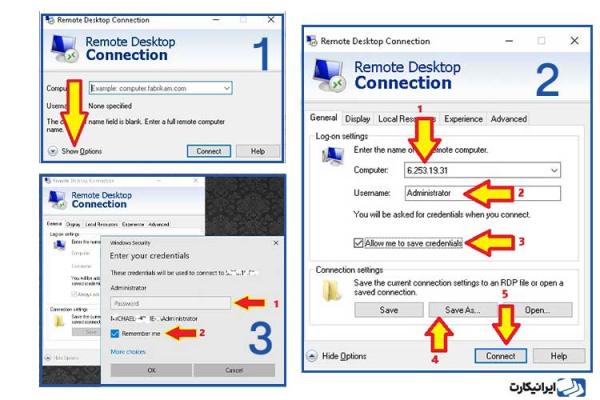
برای راهاندازی کنترل از راه دور دسکتاپ روی کامپیوتر خود، اول از همه عبارت Remote Desktop Connection را در کادر جستجوی کنار دکمه استارت، وارد کنید و سپس از لیست بازشده، روی گزینه remote desktop کلیک کنید. همچنین میتوانید در کادر جستجو " mstsc.exe" را وارد کرده و روی دکمه Enter فشار دهید تا مستقیما برنامه Remote Desktop Connection باز شود. بعد از بازشدن برنامه ازقسمت پایین و سمت چپ روی گزینه Show Options کلیک کنید حالا در صفحه جدیدی که برایتان بازشده، تنظیمات زیر را به ترتیب انجام دهید:
• در قسمت computer باید آی پی سرور مجازی ویندوز خود را وارد کنید و سپس روی گزینه connect کلیک کنید. (توجه کنید که تمامی اطلاعات نظیر آدرسIP، نام کاربری و رمز عبور را باید ازشرکت ارائهدهنده سرور مجازی دریافت کرده باشید)
• درادامه تیک گزینه Allow me to save credential را فعال کنید تا این امکان به شما داده شود که اطلاعات خود را به طور پیشفرض ذخیره کنید تا در دفعات بعدی برای اتصال تنها لازم باشد روی آن کلیک کنید. درصورتیکه این گزینه را فعال نکنید، باید هر دفعه برای اتصال، اطلاعات را مجددا وارد نمایید.
• پس از طی کردن مراحل قبل دیگر کافیست روی گزینه Save As کلیک کنید و در مکانی که میخواهید آن را ذخیره کنید، بروید. در این بخش شما میتوانید برای کانکشن خود یک نام مناسب انتخاب کنید و روی دکمه Connect کلیک کنید.
• بعد از انتخاب گزینه Connect به صفحه جدید هدایت میشوید که باید یوزرنیم و پسوردی را که از شرکت ارائهدهنده سرور دریافت کردهاید، وارد کنید. سپس تیک گزینه Remember me فعال کنید تا برای اتصال به سرور در هرزمان، دیگر نیازی به واردکردن پسورد نداشته باشید.
اتصال به vps در گوشی
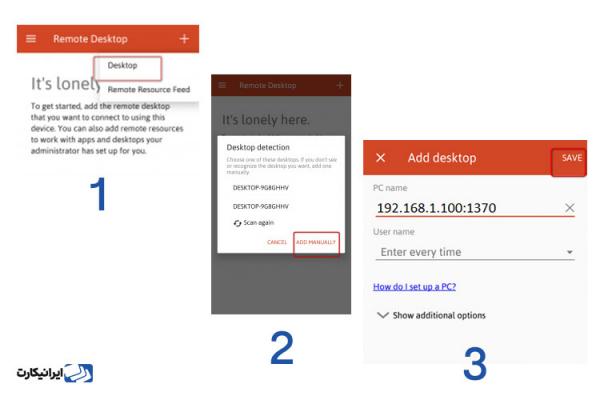
شما در گوشیهای دارای سیستمعامل اندروید و ios میتوانید از طریق اپلیکیشن Remote Desktop یا همان RD به سرورهای مجازی ویندوز متصل شوید. برای اتصال به وی پی اس در گوشی مراحل زیر را دنبال کنید:
• ابتدا باید نرمافزار Remote Desktop را در گوشی خود دانلود کنید. برای اینکار میتوانید بسته به سیستمعامل گوشیتان، عبارت Remote Desktop را در اپ استور و یا فروشگاه گوگل جستجو و سپس دانلود کنید.
• بعد از دانلود و نصب برنامه، وارد این نرمافزار شوید و از بخش + گزینه Desktop را انتخاب کنید.
• بعد از انتخاب گزینه Desktop، روی گزینه Add Manually کلیک کنید و سپس در صفحه جدید آی پی سرور خود را در بخش PC name وارد کنید و روی گزینه Save ضربه بزنید.
• بعد از انجام مراحل فوق، آی پی سرور به بخش ریموتهای سرور اضافهشده است؛ این آی پی را انتخاب کنید و سپس در صفحه جدید، یوزرنیم و پسورد خودتان را وارد کنید و روی گزینه Connect ضربه بزنید.
سخن آخر
ما در این مطلب سعی کردیم به متداول و رایجترین روشهای وصلشدن به سرور مجازی ویندوز از طریق کامیپوتر و گوشی به صورت گام به گام به همراه تصویر بپردازیم. امیدواریم از راهنمای اتصال به سرور VPS نهایت بهره را برده باشید. از اینکه تا انتها همراه ما بودید، متشکریم. شماهم میتوانید نظرات و تجربیات خود را درخصوص نحوه استفاده از vps و وصلشدن به سرور مجازی با ما به اشتراک بگذارید.
- 19
- 2